
Ta programska oprema bo zagotovila, da bodo vaši gonilniki delovali in vas tako varovala pred pogostimi napakami računalnika in okvaro strojne opreme. Preverite vse svoje voznike zdaj v treh preprostih korakih:
- Prenesite DriverFix (preverjena datoteka za prenos).
- Kliknite Zaženite optično branje najti vse problematične gonilnike.
- Kliknite Posodobi gonilnike da dobite nove različice in se izognete sistemskim okvaram.
- DriverFix je prenesel 0 bralci ta mesec.
Windows Fax and Scan je integriran aplikacija za faksiranje in skeniranje. Če imate računalnik s faks modemom, lahko pošiljate in prejemate fakse, lahko pa tudi skeniranje dokumentov. Če nimate faks modema, lahko optično prebrane dokumente pošljete po elektronski pošti in jih posredujete kot e-poštne priloge iz računalnika.
Faksiranje in optično branje sistema Windows je vključeno v sistem Windows Vista Ultimate in kot neobvezna komponenta sistema Windows Vista Enterprise ter v vseh različicah operacijskih sistemov Windows 7, Windows 8 in Windows 10.
Upoštevajte, da faksiranje in skeniranje sistema Windows ni na voljo v sistemih Vista Home ali Vista Home Premium.
Usodna napaka pri pošiljanju faksov v sistemu Windows 10
Včasih so uporabniki sistema Windows med poskusom uporabe faksa in optičnega branja sistema Windows naleteli na "usodno napako" in običajno to opišejo tako: Faksiranje in optično branje sistema Windows pri poskusu optičnega branja dokumentov nenehno prikazuje »Fatal error«.
Za uspešen prenos faksa obstaja nekaj pogojev: faks linija ne sme biti zasedena, za pošiljanje faksa mora biti zvok za klic. Poleg tega mora faks odgovoriti na klic in seveda med prenosom faksa ne sme priti do usodne napake.
Kaj storiti, če sistem Windows 10 Fax and Scan prikaže usodne napake
Če se tudi vi soočate s to težavo in iščete rešitev za odpravo te napake, je tukaj nekaj rešitev, ki vam lahko pomagajo odpraviti težavo:
1. način: Preglejte dnevnik dejavnosti
Tu lahko najdete dodatne podrobnosti in možne rešitve. Za dostop do dnevnika dejavnosti faksa sledite naslednjim korakom:
- Odprite Raziskovalec> kliknite disk, ki vsebuje operacijski sistem
- Kliknite zavihek Pogled
- Kliknite Pokaži skrite datoteke in mape

- Zaprite pogovorno okno
- V Raziskovalcu poiščite % systemdrive% ProgramDataMicrosoftWindows NTMSFaxActivityLog
- Preverite datoteko InboxLog.txt. Vsaka vrstica v InboxLog.txt je dohodno opravilo faksa
- V vrstici za dani neuspeli dohodni prenos faksa preglejte polji Status in Razširjeno stanje in našli boste informacije o napaki.
- POVEZANE: POPRAVEK: Napaka faksa in optičnega branja sistema Windows ni mogla dokončati optičnega branja
2. način: posodobite gonilnike
Prenesite in znova namestite najnovejše posodobitve gonilnikov naprav, kot so gonilniki za modem in čipset. Če tega ne veste, lahko vse informacije najdete na spletnem mestu proizvajalca. Če želite samodejno namestiti gonilnike, najdete vse korake v ta vodnik.
3. način: Znova omogočite faksiranje in optično branje sistema Windows iz funkcij sistema Windows
Nekateri uporabniki so rekli, da jim je onemogočanje in ponovno omogočanje faksa in optičnega branja pomagalo odpraviti usodne napake. Sledijo koraki:
- Kliknite gumb Start, Nadzorna plošča in nato Programi
- Vklopite ali izklopite funkcije sistema Windows
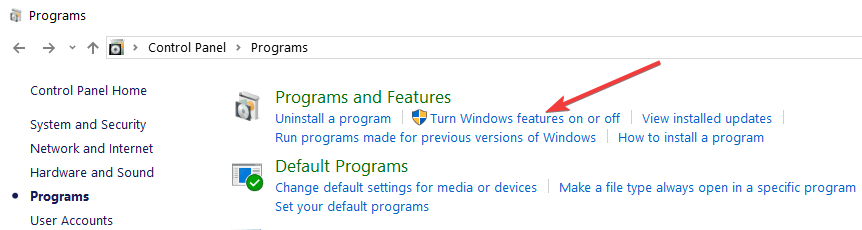
- Če želite funkcijo Windows faksiranje in optično branje izklopiti, morate:
- Razširite storitve tiskanja in dokumentov
- Počistite polje Windows Fax and Scan
- Kliknite V redu in znova zaženite računalnik
- Če želite vklopiti funkcijo Windows Fax and Scan:
- Označite potrditveno polje zraven Storitve tiskanja in dokumentov
- Preverite faksiranje in optično branje sistema Windows
- Pritisnite OK in znova zaženite računalnik
- POVEZANE: Popravek: Canon tiskalnik ne bo skeniral v sistemu Windows 10
4. način: Preverite, ali je faks strežnik pravilno konfiguriran
Funkcijo faksa in optičnega branja sistema Windows lahko pošljete na dva načina: lahko uporabite lokalno pritrjeno faks ali faks strežnik.
Za uporabo faks strežnika morate uporabiti računalnik s sistemom Windows Vista Enterprise, Windows Vista Ultimate, Windows Vista Business ali Windows Server 2008.
Če želite potrditi, da je faks strežnik pravilno konfiguriran in lahko pošilja fakse, morate:
- Pošljite testni faks.
- Prepričajte se, da je strežnik konfiguriran za pošiljanje. Tu so natančni koraki:
- Odprite upravitelja faksov> pritisnite Start
- Pokažite na Skrbniška orodja> kliknite Upravitelj faksov
- V levem podoknu z desno miškino tipko kliknite Fax> hit Properties (Lastnosti)
- Na zavihku Splošno potrdite, da je potrditveno polje Onemogoči prenos odhodnih faksov odstranjeno, da lahko fakse pošiljate.
- Preverite, ali je naprava pravilno konfigurirana:
- Odprite Fax Service Manager> kliknite Start
- Pojdite na Skrbniška orodja> Upravitelj faksov.
- Na levi plošči dvokliknite Faks in nato še Naprave in ponudniki> Naprave.
- Preverite, ali so v razdelku Naprave navedene naprave.
- V desnem podoknu z desno miškino tipko kliknite napravo in nato naredite naslednje:
- Kliknite Properties (Lastnosti) in nato potrdite, da so vrednosti za Description, Transmitting Subscriber Identification (TSID) in Called Subscriber Identification (CSID) pravilne.
- Preverite, ali je možnost Pošlji omogočena.
- Preverite, ali je odhodno usmerjanje pravilno konfigurirano:
- Odprite Fax Service Manager> kliknite Start
- Pojdite na Skrbniška orodja> Upravitelj faksov
- V levem podoknu dvokliknite Fax> pojdi na Outgoing Routing
- V levem podoknu kliknite Skupine, nato pa v desnem podoknu preverite navedeno napravo ali naprave.
- V levem podoknu kliknite Pravila, nato pa v desnem podoknu preverite, ali sta koda države / regije in območna koda pravilna in ali se pravilo uporablja za pravilno napravo ali usmerjevalno skupino.
- Preverite, ali se storitev faksa izvaja. Storitev faksiranja lahko upravljate z upraviteljem faksov ali s snap-inom Services. Če želite potrditi, da se storitev faksa izvaja s programom Fax Service Manager, sledite naslednjim korakom:
- Odprite Fax Service Manager> kliknite Start
- Odprite skrbniška orodja
- Kliknite Upravitelj faksov
- V desnem podoknu z desno miškino tipko kliknite Faks in si oglejte meni.
- Prepričajte se, da je Start v sivi barvi in da je v meniju aktivno Stop.
Ne pozabite, da komponent faksa ne morete namestiti ali konfigurirati, če niste član Skupina skrbnikov ali ste dobili pooblastilo.
Upajmo, da vam je eden od štirih načinov, naštetih v tem članku, pomagal rešiti to nadležno težavo, ki vpliva na faksiranje in skeniranje sistema Windows.
V spodnjem oddelku za komentarje nam sporočite, ali ste uspeli odpraviti to usodno napako in katera od tukaj naštetih rešitev je delovala v vašem primeru.
POVEZANE ZGODBE, KI JIH MORATE OGLEDATI:
- Popoln popravek: V sistemu Windows 10 ni mogoče komunicirati s skenerjem Canon
- POPRAVEK: Paperport 14 ne bo optično prebral več strani
- POPRAVEK: Tiskalnik ne skenira v sistemih Windows 10, 8.1
![Tiskalnik uporablja druga računalniška napaka [ULTIMATE GUIDE]](/f/6fef69410e42efd646a2f3e3d159c57b.jpg?width=300&height=460)

![Diskretni grafični procesor še vedno povzroča pogoste mikro zamrznitve v sistemu Windows 10 [FIX]](/f/ce150d5904b662b66f9bc7ab55d6ce2f.png?width=300&height=460)